Opends è un directory Ldap sviluppato in Java, il quale implementa un’ampia gamma delle funzionalità LDAP ( Lightweight Directory Access Protocol) e dei relativi standard. Inoltre è pienamente compatibile con LDAPv3 , supporta il Directory Service Markup Language (DSMLv2), prevede la replica multi master, implementa le policy di accesso (ACL) ed offre molte estensioni.
Solitamente un directory Ldap viene utilizzato come rubrica condivisa, ed i contatti contenuti sono estratti dal programma di posta elettronica tramite delle query, che prevedono la visualizzazione solo delle voci trovate, non dell’intero contenuto della rubrica. Il fatto di non avere a disposizione l’elenco completo del contenuto di una rubrica è piuttosto fastidioso. OpenDS supporta nativamente l’estensione VLV (Virtual List Viewer), che consente la visualizzazione dei contatti come elenco, esattamente come se fosse una rubrica locale solo in lettura. Solo i programmi di posta che supportano questa funzionalità potranno beneficiare di questa particolarità di OpenDS, ad esempio Microsoft Outlook.
Vediamo come si procede con l’installazione.
- Creare sul sistema un utente con il quale si vuole far girare il directory Ldap e posizionare la sua home in un punto del file system di sistema più opportuno, secondo la sua struttura;
- Scaricare l’ultima versione disponibile (.zip): http://java.net/downloads/opends/promoted-builds/2.2.1/OpenDS-2.2.1.zip
- Scompattare l’archivio; viene creata una cartella “OpenDS-<versione>”.
- All’interno della cartella scompattata c’è l’ambiente di lavoro del directory; eseguendo il comando ./setup –cli parte l’installazione del servizio in modalità testuale. Senza il parametro –cli l’installazione avviene con interfaccia grafica.
- In fase di installazione bisogna fornire le seguenti informazioni
- Password del directory Manager
- DN del directory (ad esempio dc=example,dc=com)
- Porta di ascolto del servizio: se l’utente non è root viene proposta la porta 1389
Di seguito vengono riportate le schermate presentate in fase di installazione, dopo aver digitato il comando ./setup –cli :
OpenDS Directory Server 2.2.1
Please wait while the setup program initializes...
What would you like to use as the initial root user DN for the Directory
Server? [cn=Directory Manager]: cn=Manager
Please provide the password to use for the initial root user:
Please re-enter the password for confirmation:
On which port would you like the Directory Server to accept connections from LDAP clients? [1389]:
Porta di ascolto proposta di default se l’installazione non viene eseguita come utente root
On which port would you like the Administration Connector to accept connections? [4444]:
Porta di ascolto del servizio di amministrazione
What do you wish to use as the base DN for the directory data? [dc=example,dc=com]:
1) Only create the base entry
2) Leave the database empty
3) Import data from an LDIF file
4) Load automatically-generated sample data
Enter choice [1]: 1
Selezionare l’opzione 1 per creare la struttura necessaria di base
Do you want to enable SSL? (yes / no) [no]:
Do you want to enable Start TLS? (yes / no) [no]:
Do you want to start the server when the configuration is completed? (yes /no) [yes]:
Setup Summary
=============
LDAP Listener Port: 1389
Administration Connector Port: 4444
LDAP Secure Access: disabled
Root User DN: cn=Manager
Directory Data: Create New Base DN dc=example,dc=com
Base DN Data: Only Create Base Entry (dc=example,dc=com)
Start Server when the configuration is completed
What would you like to do?
1) Setup the server with the parameters above
2) Provide the setup parameters again
3) Cancel the setup
Enter choice [1]: 1
E’ possibile spostare la directory che contiene effettivamente la struttura dati in un altro punto del file system, semplicemente linkandolo.
Il database si trova nella cartella db all’interno della directory di installazione di OpenDS.
Il comando per avviare il directory è bin/start-ds.
Il comando per fermare il directory è bin/stop-ds.
Il log si trovano nella cartella logs presente nella cartella di installazione di OpenDS.
Vediamo ora come si gestisce il directory appena installato
Esistono due interfacce per gestire il directory: una testuale e l’altra grafica; entrambe possono essere eseguite da una macchina remota.
Nella cartella bin, presente nella directory di installazione di OpenDS, sono presenti vari eseguibili, tra questi ci sono dsconfig e control-panel, che sono rispettivamente l’interfaccia testuale e l’interfaccia grafica.
Screenshot di dsconfig:
Screenshot di control-panel:
Tramite questo pannello è possibile:
- Gestire la struttura del directory (Manage Entries)
- Importare ed esportare file ldif (Import/export Ldif)
- Gestire il backup e schedularlo (Backup)
- Ricostruire gli indici (Index)
- Gestire lo schema del directory (Schema)
Conclusioni
OpenDS è un directory facilmente installabile e gestibile, ed offre pannelli di gestione completi sia per chi è alla prima esperienza, sia per chi vuole ottimizzarlo al massimo e sfruttarlo per altre soluzioni che richiedono Ldap come backend, ad esempio la gestione degli accessi e l’autenticazione.



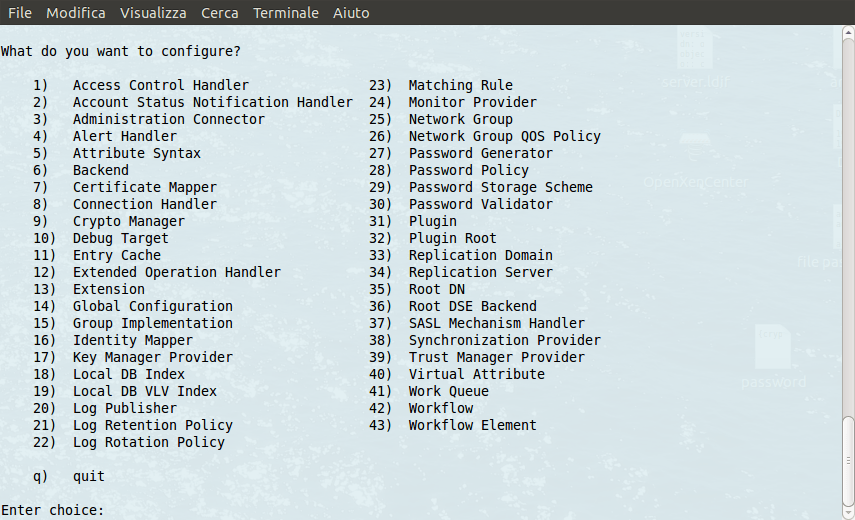
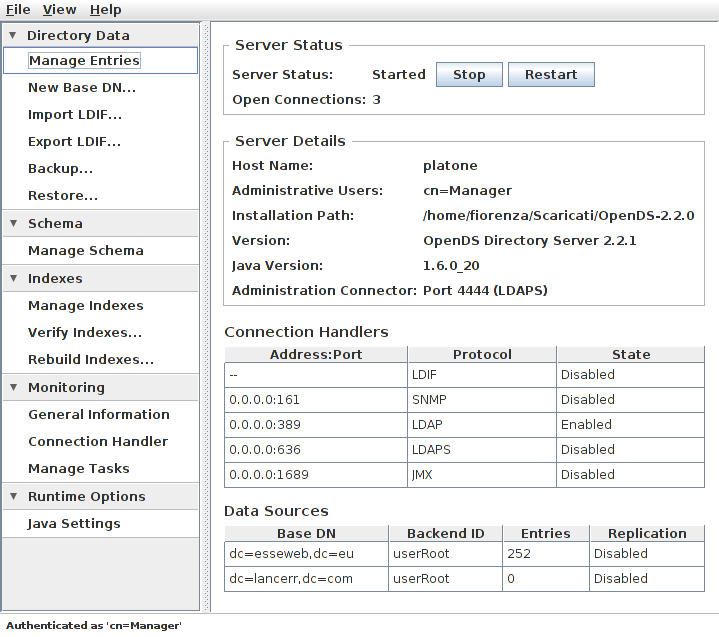














Lascia un commento